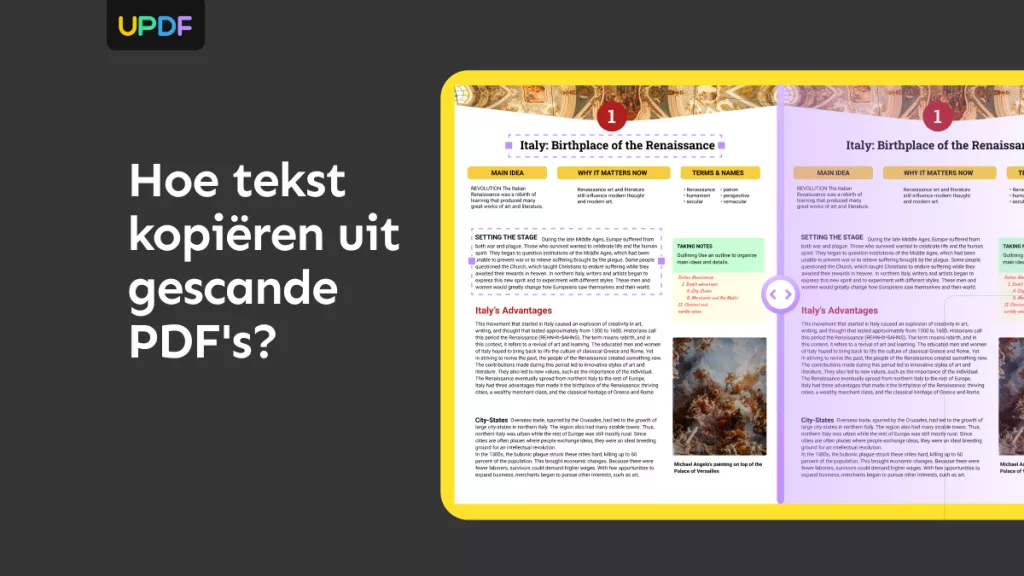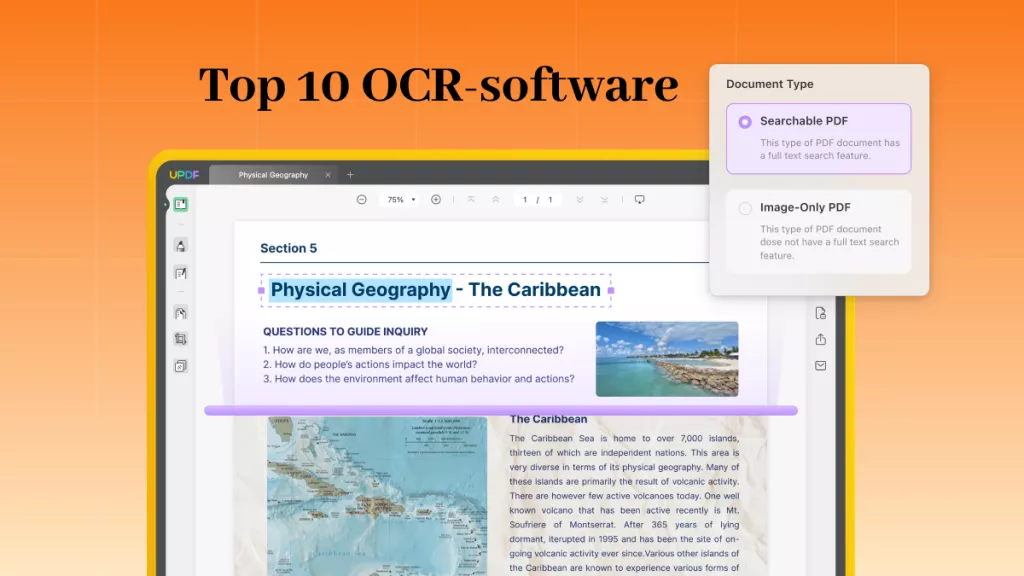Waar wordt OCR-software voor gebruikt? Het wordt gebruikt om foto's of gescande papieren documenten om te zetten naar bewerkbare documenten. Na het converteren kunt u de gescande PDF bewerken met een PDF- of tekstverwerkingsprogramma.
Er is een enorme keuze aan OCR-software op de markt, dus u vraagt zich misschien af welke de beste is. We hebben de tijd genomen om de belangrijkste functies te vergelijken en te benadrukken, zodat u de OCR-software kunt kiezen die het beste bij u past.
Lees dit artikel en kies snel degene die u nodig hebt.
Deel 1. Top 5 OCR-software voor desktop
1. UPDF - De beste AI-verbeterde PDF-editor
UPDF is complete software voor het bewerken, annoteren, lezen, converteren, beveiligen, ordenen en afdrukken van PDF-bestanden. Het beste eraan is dat UPDF beschikt over AI-aangedreven OCR-technologie . De OCR ondersteunt 38 taalherkenning, waardoor u de meeste gescande of gescande PDF's kunt converteren naar bewerkbare PDF's. UPDF biedt een gratis proefversie aan om alle functies uit te proberen. U kunt deze downloaden via onderstaande knop.
Windows • macOS • iOS • Android 100% veilig
Zelfs als u wilt upgraden naar Pro en de OCR-functie wilt gebruiken, zal de prijs u niet afschrikken, aangezien deze kosteneffectief is in vergelijking met dure tools zoals Adobe Acrobat. U kunt hier voor een lage prijs upgraden naar Pro .

Als u alleen tekst uit de gescande PDF wilt halen en niet tevreden bent met het OCR-resultaat, kunt u UPDF AI Chat gebruiken met de afbeeldingsfunctie. Deze functie kan tekst nauwkeurig uit afbeeldingen en gescande PDF's halen, zelfs als uw gescande PDF wazig of handgeschreven is.
Bovendien heeft UPDF nog veel meer functies. Zo kunt u de volgende bewerkingen uitvoeren nadat u uw gescande PDF hebt omgezet naar een bewerkbaar bestand.
- Hiermee kunnen gebruikers gescande PDF's na OCR converteren naar veel andere formaten.
- Hiermee kunt u de componenten van elk bewerkbaar PDF-bestand beheren. U kunt wijzigingen aanbrengen in de tekst en zelfs in de afbeeldingen in een PDF-bestand; een paar muisklikken zijn voldoende om elke taak uit te voeren.
- Voordat ze aan geautoriseerde personen worden verstrekt, worden financiële documenten vaak op verschillende manieren geannoteerd om verschillende redenen. Gebruikers hebben toegang tot een uitgebreide selectie aan annotatietools , waaronder tekstmarkeringen (zoals markeren en onderstrepen), vormen, tekeningen uit de vrije hand, stempels en nog veel meer.
- PDF-bestanden zijn eenvoudig te beheren omdat u op eenvoudige wijze pagina's kunt extraheren, ze kunt reorganiseren, ze kunt splitsen, bijsnijden, draaien, toevoegen of verwijderen en nog veel meer. Ook kunt u op de pagina's allerlei andere handelingen uitvoeren.
Je kunt er ook een PDF mee niet-bewerkbaar maken wanneer dat nodig is. Wil je deze praktische OCR-software uitproberen? Download hem nu:
Windows • macOS • iOS • Android 100% veilig
Pluspunten:
- Gebruiksvriendelijke interface en gebruiksvriendelijke ervaring.
- U kunt de premiumfuncties op alle platforms gebruiken met één licentie.
- AI-functie voor nauwkeurigere resultaten.
- Regelmatige updates voor een betere gebruikerservaring.
- Razendsnel openen van PDF-documenten.
PDF's OCR-en met UPDF
Stap 1 : Eerst moet u OCR downloaden. Open het betreffende document en navigeer naar de knop 'Tekst herkennen met OCR' aan de rechterkant.
Als u deze functie voor het eerst gebruikt, moet u deze als plug-in downloaden via UPDF. Ga verder met het proces door op de knop 'Downloaden' in het pop-upvenster te klikken.
Stap 2 : Na de installatie sluit u het venster en navigeert u naar dezelfde knop voor toegang tot de OCR-tool voor UPDF. Wanneer u het venster opent, krijgt u twee verschillende opties voor documenttype: "Doorzoekbare PDF" en "Alleen-beeld PDF".
Bij de "Doorzoekbare PDF" kunt u de "Lay-out", "Documenttaal", "Afbeeldingsresolutie", "Paginabereik" en "Even of oneven pagina's" wijzigen. Bij de "Alleen-afbeelding" PDF kunt u de "Afbeelding behouden", "Paginabereik" en "Even of oneven pagina's" wijzigen. U kunt deze naar wens aanpassen.
Stap 3 : Zodra de wijziging is voltooid, klikt u op 'OCR uitvoeren' om de bewerkingen op het document uit te voeren. Selecteer de map en u ontvangt direct een gescand PDF-document.

Met de OCR-functie van UPDF kunt u PDF's ook effectief duidelijker maken . Download UPDF nu en start met OCR van uw PDF door de bovenstaande stappen te volgen.
Windows • macOS • iOS • Android 100% veilig
Bekijk onderstaande video voor meer informatie over het OCR-en van een PDF.
Hoe u tekst uit een gescande PDF kunt extraheren met UPDF AI
Als u liever UPDF AI gebruikt om tekst uit gescande PDF's te extraheren, opent u de gescande PDF, klikt u op het pictogram "UPDF AI", selecteert u "Chat", klikt u op het pictogram "Screenshot" en tekent u een screenshot van de gescande PDF. Voer vervolgens de opdracht "Tekst uit de afbeelding extraheren" in en klik op het pictogram "Verzenden". De tekst is succesvol uit de gescande PDF geëxtraheerd.

U zult zien dat UPDF een geweldige OCR-software is. En het is meer dan alleen een OCR-tool. Lees dit reviewartikel voor meer informatie.
2. Adobe Acrobat
Adobe Acrobat is de ideale software voor OCR-scannen en documentbeheer voor zowel Macs als Windows-pc's en voldoet absoluut aan al uw eisen.
Ook al duurt het even voordat je het onder de knie hebt, je hebt dan toegang tot een indrukwekkende reeks tools. Zo is er bijvoorbeeld een 'Document Cloud'-functie waarmee je je documenten op elk apparaat kunt bewerken.
Bovendien kunt u met Adobe Acrobat digitaal opmerkingen, suggesties, markeringen en handtekeningen aan uw pdf's toevoegen. Het is mogelijk dat deze geavanceerde tool niet soepel werkt op uw computer als deze niet optimaal is.
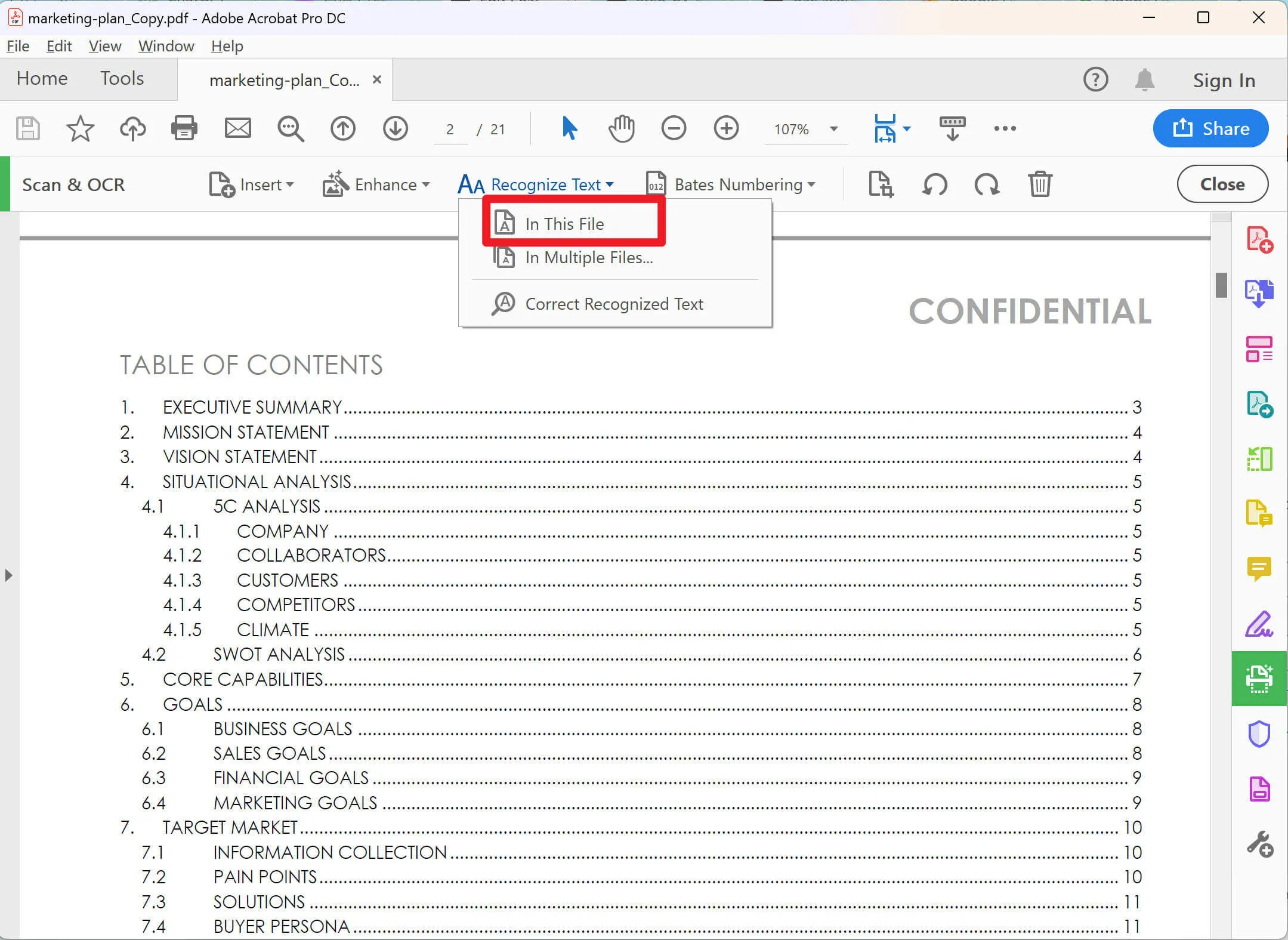
Voordelen:
- Bestanden naar PDF converteren en bewerken.
- Ondertekenen en verzenden van documenten.
- Beveilig PDF-bestanden met een wachtwoord om ongeautoriseerde toegang te voorkomen.
- Vergelijk twee PDF's.
Nadelen:
- Complex in gebruik.
3. Foxit PDF-editor
Alle bewerkingsfuncties die je van een betaalde tool verwacht, vind je in de Standard- en Pro-edities van Foxit PDF Editor . De meeste concurrenten zijn alleen beschikbaar voor Windows en macOS. De Pro-editie werkt echter alleen op Windows en er is een goedkopere cloudgebaseerde optie als je het niet erg vindt om geen desktopsoftware te hebben.
Er zijn veel instructievideo's en nuttige bronnen beschikbaar waarmee u snel aan de slag kunt met de gebruikersinterface van Foxit, die sterk is gebaseerd op Microsoft Office.
Geavanceerde bewerking, gedeelde review-initiatie, sterkere beveiliging, meer bestandscompressie en andere functies zijn beschikbaar in de Pro-editie. U kunt de Standard-editie (bijvoorbeeld) gratis uitproberen voordat u tot aankoop overgaat (geen creditcardgegevens vereist).
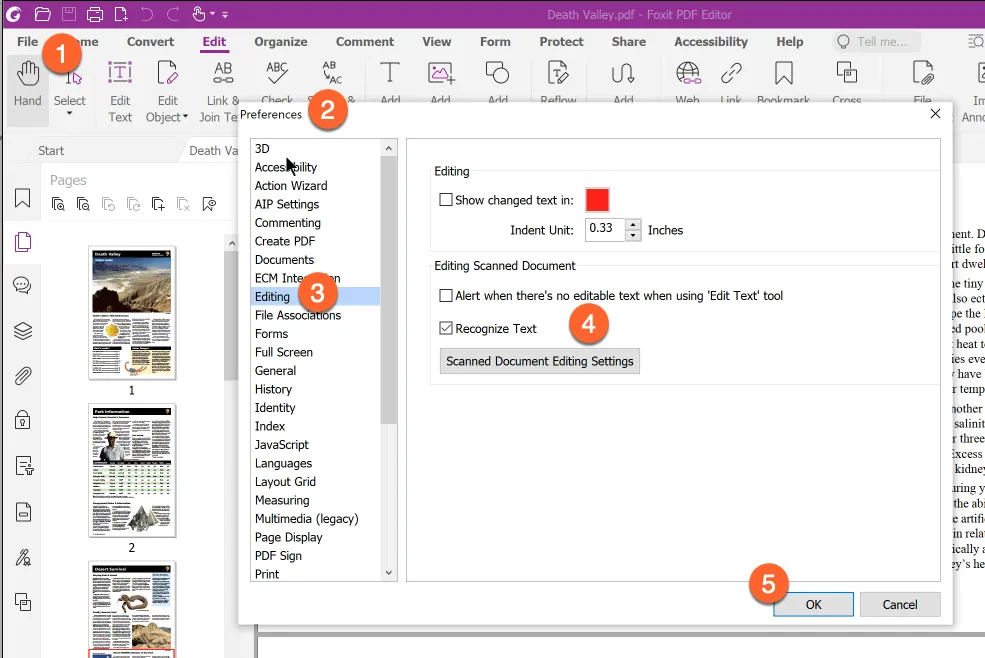
Voordelen:
- OCR-functie voor PDF-bestanden.
- Een uitgebreide set tools.
- Brede platformondersteuning.
Nadelen:
- Betaalde tool.
4. Nitro Pro
Nitro Pro is een PDF-kantoorprogramma dat geschikt is voor bedrijven van elke omvang. De nadruk ligt op alles wat met PDF te maken heeft. Met Nitro PDF kunt u eenvoudig PDF-documenten voor uw bedrijf maken, bewerken en veilig distribueren.
Bovendien is de OCR-functie behoorlijk goed. De mogelijkheid om batchgewijs een groot aantal PDF's te converteren, af te drukken en OCR uit te voeren, bespaart u tijd door tijdrovende taken te automatiseren.
Naast het bewerken en verwijderen van tekst kunt u met Nitro Pro ook invulbare PDF-formulieren met handtekeningvelden maken. Ook kunt u PDF's markeren en van opmerkingen voorzien.
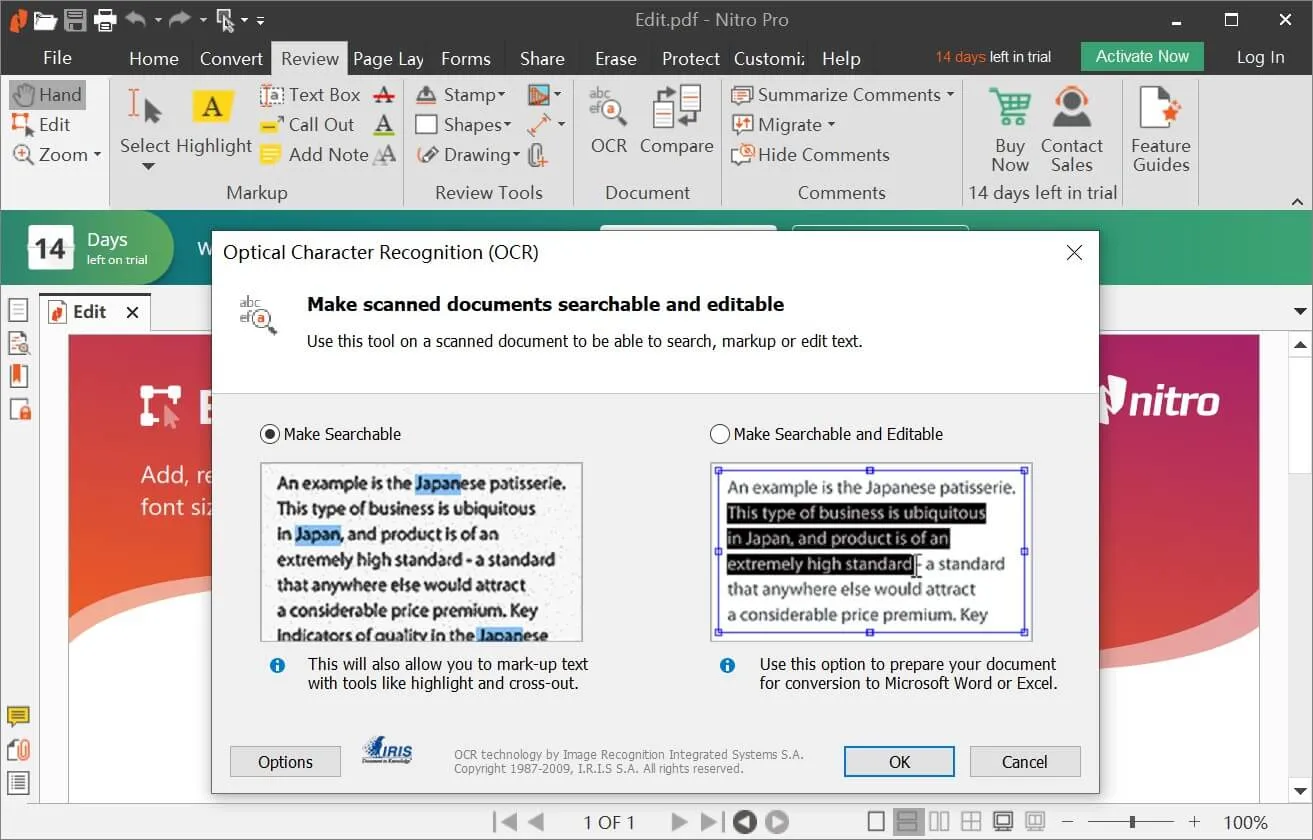
Voordelen:
- Biedt meerdere OCR-functies.
- Stelt u in staat PDF's met anderen te delen.
- Compatibel met macOS en Windows.
Nadelen:
- Betaalde OCR-functie.
5. Soda PDF
Soda PDF van LULU Software is een complete oplossing voor PDF-beheer. Met Soda PDF, een nieuwe en verbeterde versie van de software met functies voor e-handtekeningen en optische tekenherkenning (OCR) , kunt u nu tegelijkertijd PDF's bekijken, bewerken, annoteren en genereren op uw desktop én op het web (optische tekenherkenning).
De onlineversie van de desktopsoftware ondersteunt alle besturingssystemen, inclusief Mac.
Gebruik de gratis online OCR-software van Soda PDF om afbeeldingen naar tekst te converteren. Optische tekenherkenning (OCR) kan in elke applicatie en op elk moment worden gebruikt! U kunt Soda PDF online of Soda PDF desktop gebruiken om online of offline te werken.

Voordelen:
- Schaalbare PDF-editor.
- Online integratietool.
- Volledige reeks OCR- en andere bewerkingsfuncties.
Nadelen:
- Alleen beschikbaar voor Windows.
Deel 2. Top 5 gratis OCR-software online
Adobe Acrobat is niet langer vereist voor het extraheren van tekst uit afbeeldingen of pdf's. Als u geen zin hebt om een app op uw computer te downloaden, zijn er online verschillende OCR-softwareopties (Optical Character Recognition) beschikbaar, zoals Cisdem PDF Converter OCR , Google Docs en Workbench.
In dit gedeelte bespreken we de voor- en nadelen van elke webapp in detail. Er kunnen beveiligings- en privacyrisico's zijn bij het online uploaden van het bestand, hoewel de meeste webprogramma's beloven de gegevens na een bepaalde tijd te wissen.
6. Google Documenten
De meeste gebruikers zijn niet op de hoogte van de geheime OCR-functie van Google Docs. U kunt het openen in Google Docs nadat u de PDF naar Google Drive hebt geüpload. U kunt Google Docs openen door met de rechtermuisknop op het bestand te klikken en 'Openen met' te selecteren.
Wanneer u een PDF opent in Google Docs, wordt deze direct geconverteerd naar een bewerkbaar formaat. Alle tekst die u uit het bestand kopieert, kan worden bewerkt en opgeslagen als PDF.

Voordelen:
- Bewerkingsopties.
- De mogelijkheid om de geëxtraheerde tekst op te slaan in verschillende formaten, waaronder Microsoft Word.
- Gratis en eenvoudig te gebruiken.
- Downloaden is niet nodig.
Nadelen:
- Tekst uit foto's kan niet worden geëxtraheerd.
7. Google Keep
In tegenstelling tot Google's OCR om tekst uit pdf's te halen, doet Google Keep hetzelfde met foto's. Open Google Keep, maak een notitie en gebruik vervolgens het afbeeldingspictogram om een afbeelding met tekst toe te voegen.
Klik op de menuknop met de drie puntjes en kies 'Tekstafbeelding kopiëren' zodra de afbeelding aan het bericht is toegevoegd. Dat is alles. Alle tekst in een afbeelding kan worden toegevoegd aan een Google Keep-notitie, die u vervolgens kunt bewerken of kopiëren.
Wat betreft de opmaak, is het enige probleem dat ik met Google Keep heb dat het soms een nieuwe regel midden in een zin invoegt of geen ruimte tussen alinea's laat. De tekst wordt correct geëxtraheerd, maar het werkt niet met pdf-bestanden.
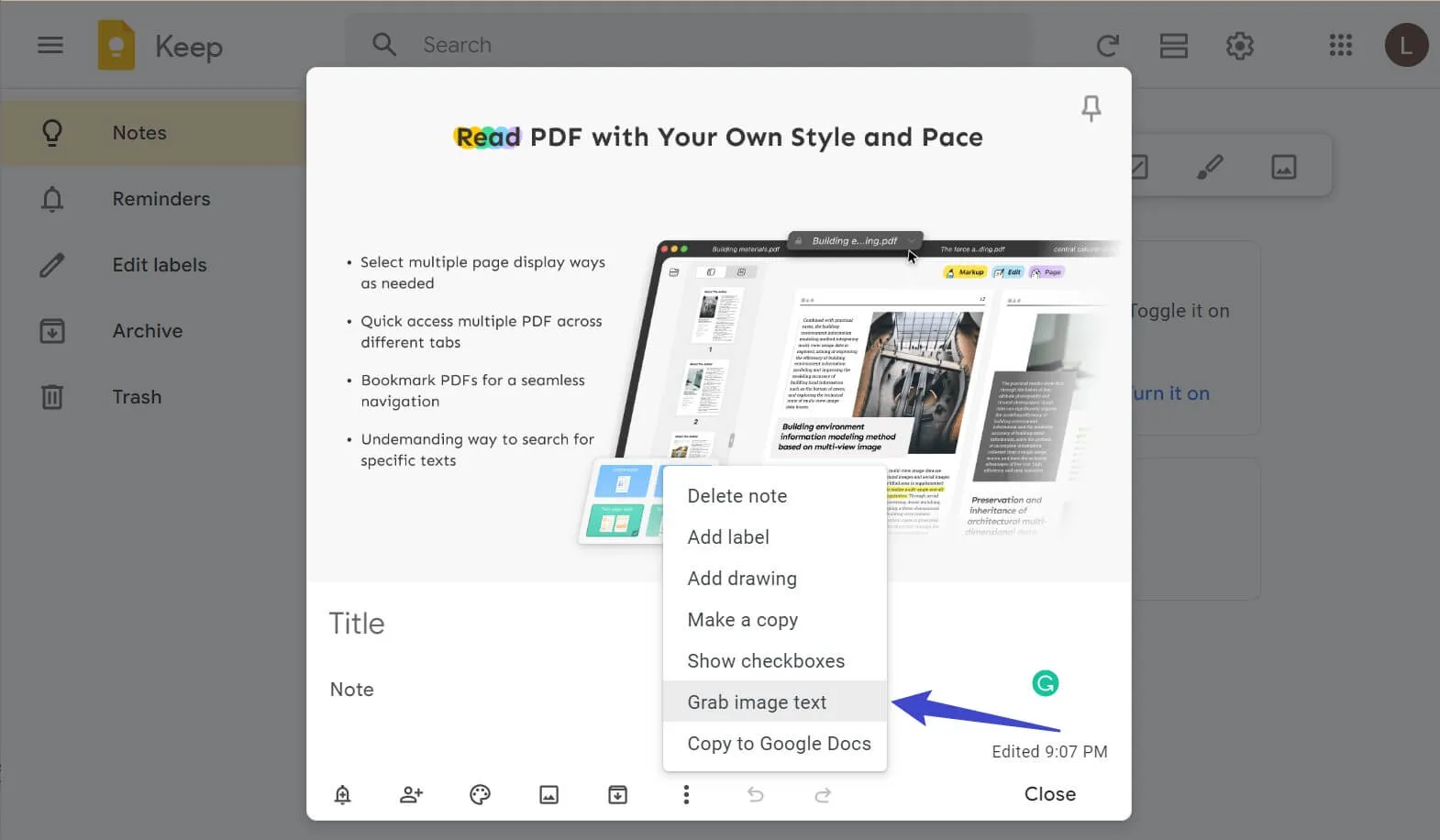
Voordelen:
- Gratis te gebruiken Kladblok.
- Ook compatibel met mobiele apparaten.
- De applicatie is eenvoudig te gebruiken en aan te passen.
- De mogelijkheid om tekst te plakken vanuit Google Documenten.
Nadelen:
- Het extraheren van tekst uit pdf's is onmogelijk.
8. Werkbank
Met Workbench kunt u tekst uit foto's en documenten extraheren met behulp van gratis online OCR-software. U kunt de inhoud snel en eenvoudig kopiëren nadat u deze hebt verzonden met de knop 'Tekst kopiëren'. Vanuit bekende cloudopslagservices zoals Google Drive, Dropbox, Box, enz. kunt u eenvoudig foto's en documenten uploaden vanaf uw pc.
Als je op zoek bent naar een gebruiksvriendelijke interface, zul je hier niet teleurgesteld in zijn. De nauwkeurigheid was voldoende, maar de mogelijkheid om de tekst te bewerken voordat je hem kopieert, zou handig zijn geweest.
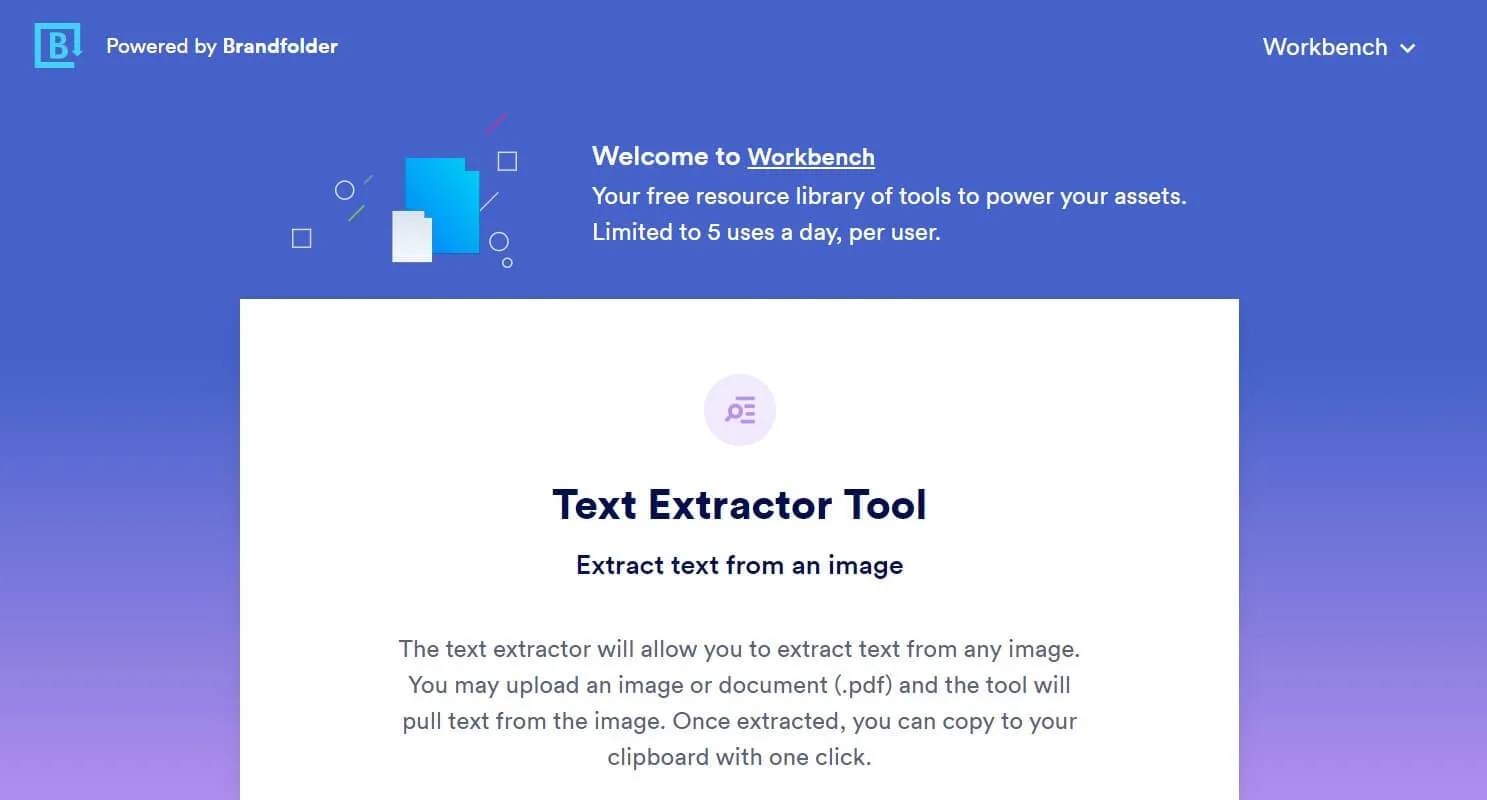
Voordelen:
- Eenvoudige en gebruiksvriendelijke tool.
- Maakt het mogelijk om de tekst te bewerken vóór de conversie.
- Minimalistische gebruikersinterface.
- Toegang tot populaire cloudopslagproviders en de mogelijkheid om gegevens van hen te uploaden.
Nadelen:
- De Opgehaalde tekst kan niet worden bewerkt.
9. Online-OCR
De meeste gratis online OCR-software werkt daarentegen alleen met foto's en documenten. Een van de weinige OCR-tools waarmee je de geëxtraheerde tekst in een Microsoft Word-document kunt downloaden, is de beste gratis OCR-software.
De lay-outs, opmaak, tabellen, kolommen en afbeeldingen van de bronpagina blijven behouden in het getransformeerde document wanneer u OnlineOCR gebruikt. U kunt de tekst wijzigen voordat u deze kopieert, wat niet mogelijk is met Workbench.
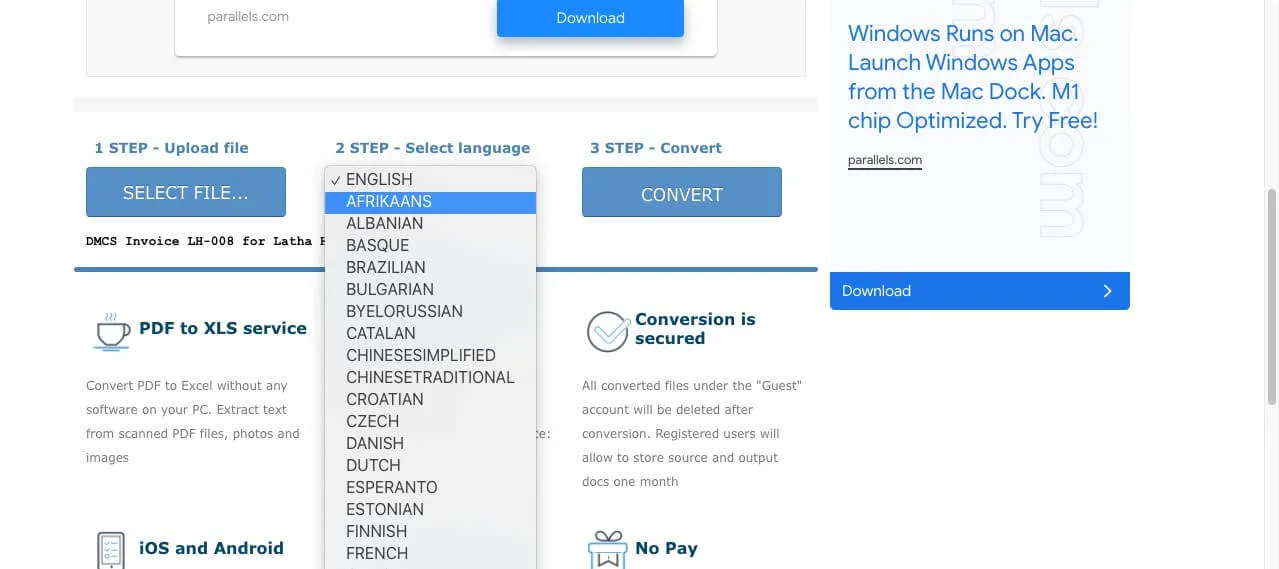
Voordelen:
- Volledig gratis en online OCR.
- GIF's behoren tot de verschillende bestandstypen die dit programma kan openen.
- De mogelijkheid om de tekst op te slaan als een Word-document.
- Geen software downloaden nodig.
Nadelen:
- Met zoveel advertenties op de website is de gebruikersinterface niet erg geweldig.
10. Convertio
Met Convertio kun je maximaal tien foto's tegelijk uploaden, terwijl je met alle andere diensten er maar één kunt plaatsen. Voor $ 4,99 extra per maand kun je upgraden naar een abonnement waarmee je een onbeperkt aantal foto's en video's kunt uploaden. Tekstbestanden, Word-documenten, CSV-bestanden en ePub-bestanden worden allemaal ondersteund, evenals vele andere bestandstypen. Je kunt een document uploaden dat je eerder hebt opgeslagen in een cloudopslagservice zoals Google Drive, Dropbox of iets dergelijks.
De extensie ondersteunt echter geen bestandsformaten zoals web- en GIF-bestanden.
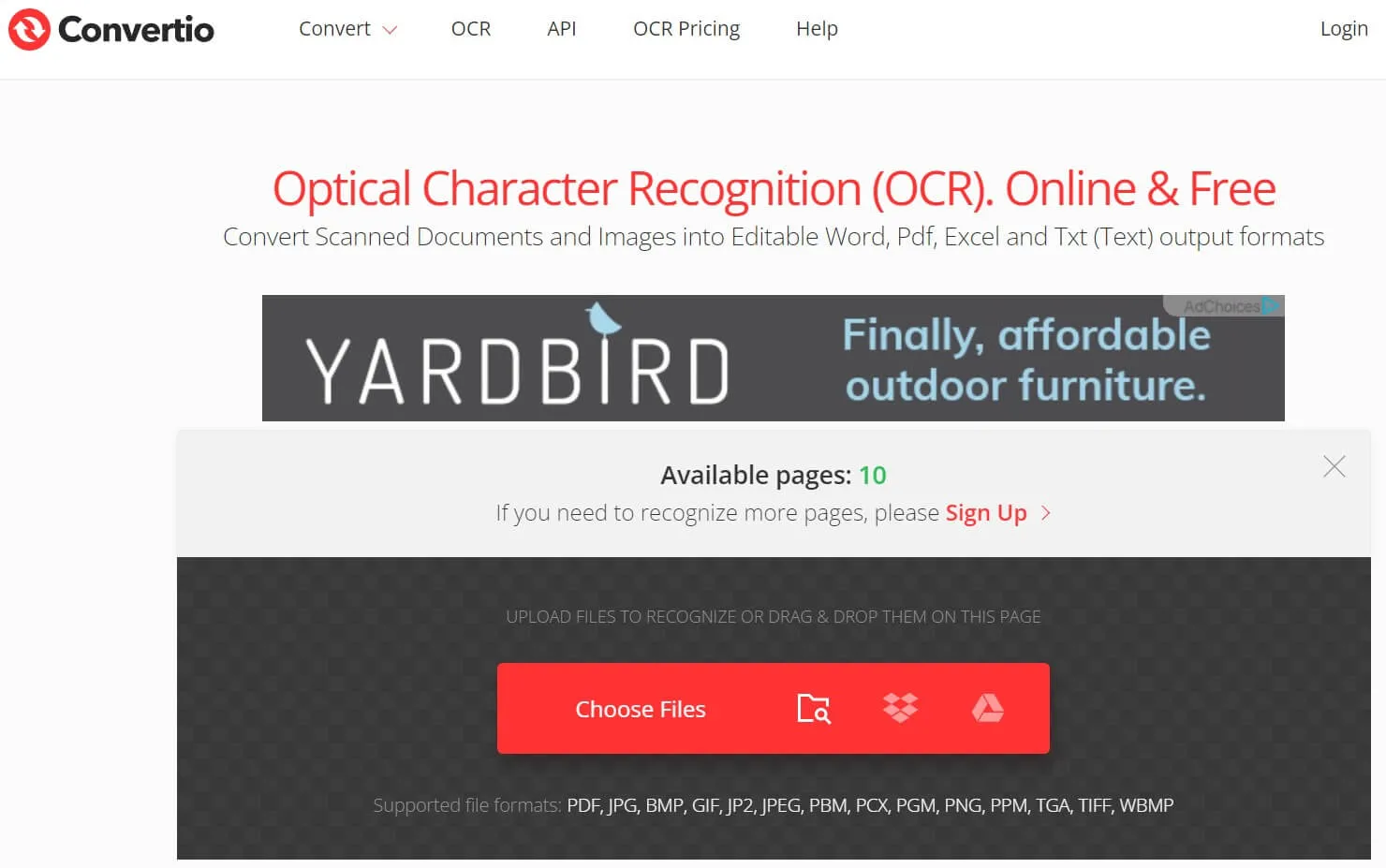
Voordelen:
- De mogelijkheid om meerdere bestanden tegelijk te uploaden.
- Microsoft Word kan ermee worden gebruikt.
- Ondersteunt populaire bestandsformaten.
Nadelen:
- Veel bestandstypen, waaronder WebP, zijn niet compatibel.
Conclusie
Dit zijn de beste OCR-programma's van de afgelopen jaren. De meeste programma's leveren uitstekend werk voor het vastleggen en extraheren van tekst uit uw afbeeldingen en documenten. Maar als u op zoek bent naar iets dat veel verder gaat dan OCR, bekijk dan UPDF. Het wordt fantastisch! Aarzel niet en download het nu!
Windows • macOS • iOS • Android 100% veilig
 UPDF
UPDF
 UPDF voor Windows
UPDF voor Windows UPDF voor Mac
UPDF voor Mac UPDF voor iPhone/iPad
UPDF voor iPhone/iPad UPDF voor Android
UPDF voor Android UPDF AI Online
UPDF AI Online UPDF Sign
UPDF Sign Lees PDF
Lees PDF Annoteer PDF
Annoteer PDF Bewerk PDF
Bewerk PDF Converteer PDF
Converteer PDF Maak PDF
Maak PDF Comprimeer PDF
Comprimeer PDF Organiseer PDF
Organiseer PDF Samenvoegen PDF
Samenvoegen PDF Splits PDF
Splits PDF Bijsnijden PDF
Bijsnijden PDF Verwijder PDF-pagina's
Verwijder PDF-pagina's Draai PDF
Draai PDF Onderteken PDF
Onderteken PDF PDF Formulier
PDF Formulier Vergelijk PDF's
Vergelijk PDF's Beveilig PDF
Beveilig PDF Print PDF
Print PDF Batch Verwerking
Batch Verwerking OCR
OCR UPDF Cloud
UPDF Cloud Over UPDF AI
Over UPDF AI UPDF AI-oplossingen
UPDF AI-oplossingen FAQ over UPDF AI
FAQ over UPDF AI PDF samenvatten
PDF samenvatten PDF vertalen
PDF vertalen PDF uitleggen
PDF uitleggen Chatten met PDF
Chatten met PDF Chatten met afbeelding
Chatten met afbeelding PDF naar Mindmap
PDF naar Mindmap Chatten met AI
Chatten met AI Gebruikershandleiding
Gebruikershandleiding Technische Specificaties
Technische Specificaties Updates
Updates Veelgestelde Vragen
Veelgestelde Vragen UPDF Tricks
UPDF Tricks Blog
Blog Nieuwsroom
Nieuwsroom UPDF Reviews
UPDF Reviews Download Centrum
Download Centrum Contacteer Ons
Contacteer Ons